Un file del computer che può essere utilizzato da un solo programma o processo alla volta è considerato un file bloccato.
In altre parole, il file in questione è "bloccato" per essere utilizzato da qualsiasi altro programma sul computer su cui si trova o anche su una rete.
Tutti i sistemi operativi utilizzano file bloccati. Nella maggior parte dei casi, lo scopo del blocco di un file è assicurarsi che non possa essere modificato, spostato o eliminato mentre viene utilizzato, né da te né da qualche processo del computer.

Fotosearch / Getty Images
Come capire se un file è bloccato
Normalmente non andrai a caccia di file bloccati: non è un attributo di file o un qualche tipo di cosa per cui puoi estrarre un elenco. Il modo più semplice per sapere se un file è bloccato è quando il sistema operativo lo dice dopo aver provato a modificarlo o spostarlo da dove si trova.
Ad esempio, se apri un file DOCX per la modifica, come in Microsoft Word o qualche altro programma che supporta i file DOCX, quel file verrà bloccato da quel programma. Se provi a eliminare, rinominare o spostare il file DOCX mentre il programma lo sta utilizzando, ti verrà detto che non puoi perché il file è bloccato.
Altri programmi genereranno effettivamente un file bloccato con una particolare estensione di file come .LCK, che viene utilizzata da programmi di Autodesk, VMware, Corel, Microsoft e probabilmente altri. Altri potrebbero utilizzare l'estensione del file .LOCK o qualcosa di simile.
I messaggi di file bloccati variano molto, specialmente da sistema operativo a sistema operativo, ma la maggior parte delle volte vedrai qualcosa del genere:
- Il file sorgente o di destinazione potrebbe essere in uso.
- Impossibile completare l'azione perché il file è aperto in un altro programma.
- È necessario chiudere il file prima di procedere.
- Il processo non può accedere al file perché un altro processo ha bloccato una parte del file.
- Questa macchina virtuale sembra essere in uso.
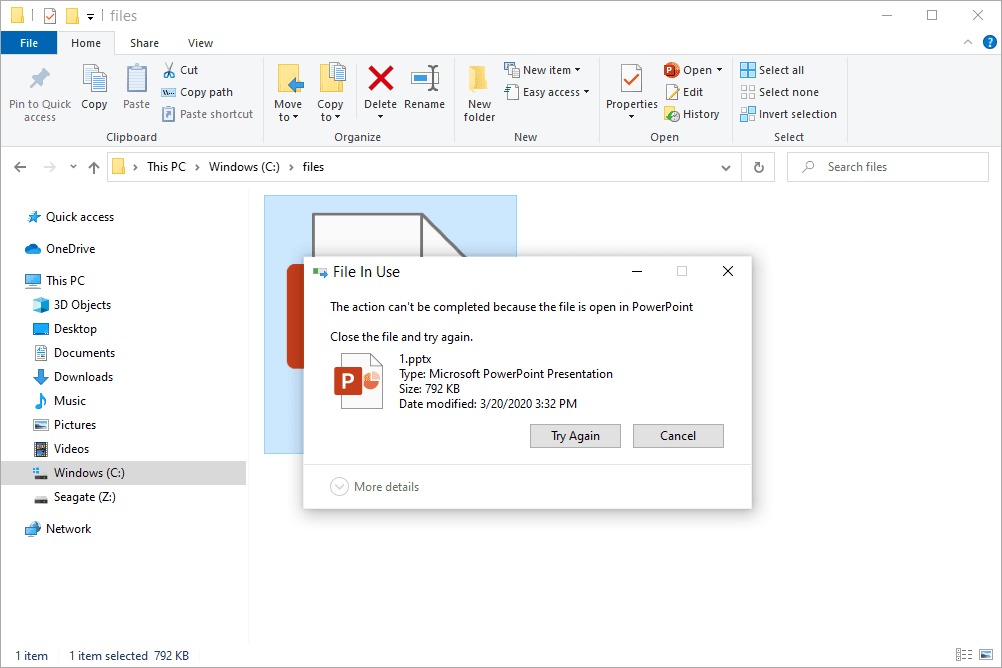
È simile alle cartelle, che spesso mostrano un file Cartella in uso prompt, seguito da a Chiudi la cartella o il file e riprova messaggio.
Come sbloccare un file bloccato
Spostare, rinominare o eliminare un file bloccato a volte può essere difficile se non sei sicuro di quale programma o processo lo abbia aperto ... che dovrai chiudere.
A volte è molto facile capire quale programma ha il file bloccato perché il sistema operativo te lo dirà nel messaggio di errore. Spesso, tuttavia, ciò non accade, complicando il processo.
Ad esempio, con alcuni file bloccati, verrà visualizzato un messaggio che dice qualcosa di molto generale come "la cartella o un file al suo interno è aperto in un altro programma". In questo caso, non puoi essere sicuro di quale programma sia. Potrebbe anche provenire da un processo in esecuzione in background che non puoi nemmeno vedere è aperto!
Fortunatamente, ci sono una serie di programmi gratuiti che hanno creato intelligenti produttori di software che puoi usare per spostare, rinominare o eliminare un file bloccato quando non sei sicuro di cosa lo stia bloccando. Il nostro preferito è LockHunter. Con esso, puoi semplicemente fare clic con il pulsante destro del mouse su un file o una cartella bloccata per vedere chiaramente cosa lo trattiene, quindi sbloccare facilmente il file chiudendo il programma che lo sta utilizzando.
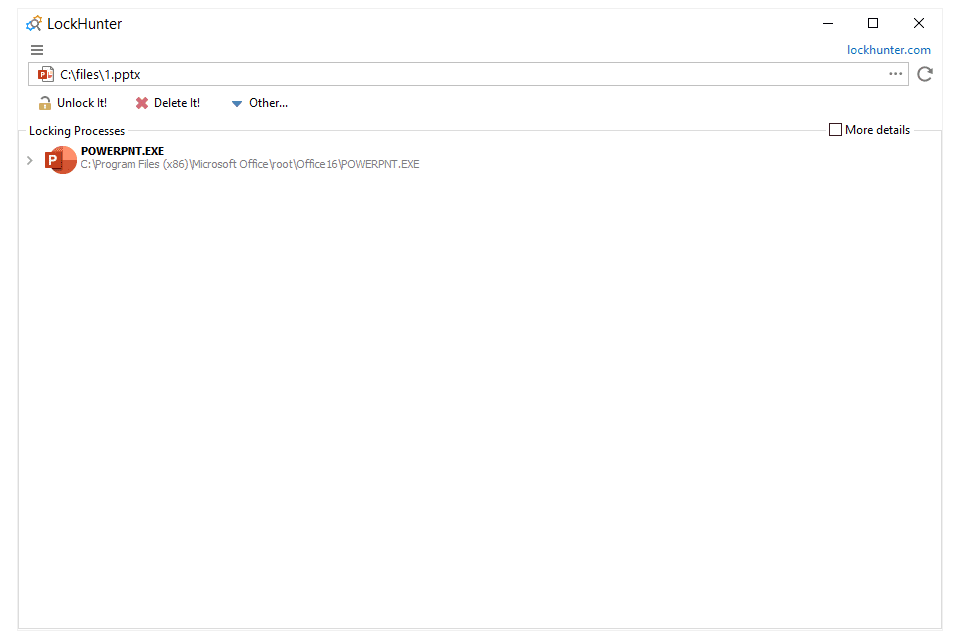
Come accennato nell'introduzione sopra, i file possono anche essere bloccati su una rete. In altre parole, se un utente ha quel file aperto, può impedire a un altro utente su un computer diverso di aprire il file in un modo che gli consenta di apportare modifiche.
Quando ciò accade, lo strumento Cartelle condivise in Gestione computer è davvero utile. Basta toccare e tenere premuto o fare clic con il pulsante destro del mouse sul file o sulla cartella aperti e scegliere Chiudi Apri file. Funziona in tutte le versioni di Windows, come Windows 10, Windows 8, ecc.
Se hai a che fare con un errore specifico come l'errore "macchina virtuale" dall'alto, potresti dover indagare su cosa sta succedendo. In tal caso, di solito è un problema di VMware Workstation in cui i file LCK non ti consentono di assumere la proprietà della VM. Puoi semplicemente eliminare i file LCK associati alla macchina virtuale in questione.
Una volta sbloccato, un file può essere modificato o spostato come qualsiasi altro file.
Come eseguire il backup dei file bloccati
I file bloccati possono anche essere un problema per gli strumenti di backup automatico. Quando un file è in uso, spesso non è possibile accedervi nella misura necessaria a un programma di backup per garantire che ne venga eseguito il backup. Immettere il servizio Copia Shadow del volume o VSS ...
Il servizio Copia Shadow del volume è una funzionalità introdotta per la prima volta in Windows XP e Windows Server 2003 che consente di acquisire istantanee di file o volumi anche mentre vengono utilizzati.
VSS consente ad altri programmi e servizi come Ripristino configurazione di sistema (in Windows Vista e versioni successive), strumenti di backup (come COMODO Backup) e software di backup online (come Carbonite) per accedere al clone del file senza toccare il file originale bloccato.
Consulta la nostra tabella di confronto del backup in linea per vedere quale dei nostri altri servizi di backup in linea preferiti supportano il backup dei file bloccati.
L'utilizzo di Volume Shadow Copy con uno strumento di backup è un vantaggio enorme perché non dovrai mai preoccuparti di chiudere tutti i tuoi programmi aperti solo per poter eseguire il backup dei file che stanno utilizzando. Con questo abilitato e in uso, puoi usare il tuo computer come faresti normalmente, con VSS che lavora in background e fuori dalla vista.
Dovresti sapere che non tutti i programmi o servizi di backup supportano Volume Shadow Copy e, anche per i pochi che lo fanno, spesso devi abilitare esplicitamente la funzione.
